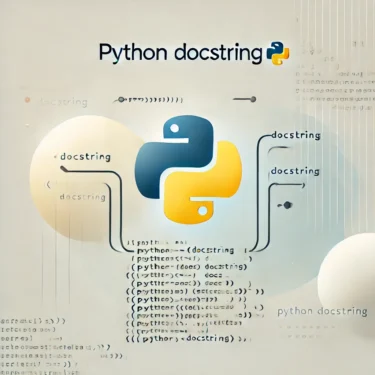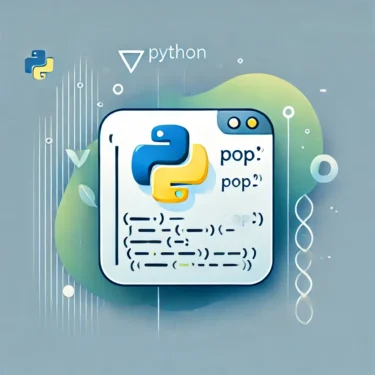目次
1. OpenCV คืออะไร?
ในการประมวลผลภาพด้วย Python, OpenCV (cv2) ถือว่าเป็นไลบรารีที่สำคัญมาก ในส่วนนี้เราจะอธิบายว่า OpenCV คืออะไร, ทำไมถึงควรใช้กับ Python และภาพรวมของมันภาพรวมของ OpenCV
OpenCV (Open Source Computer Vision Library) เป็นไลบรารีสำหรับการประมวลผลภาพและคอมพิวเตอร์วิทัศน์ พัฒนาโดย Intel ในช่วงแรก และปัจจุบันถูกรักษาและพัฒนาโดยนักพัฒนาและนักวิจัยมากมายในฐานะโปรเจกต์โอเพ่นซอร์ส OpenCV สามารถใช้ได้ไม่เพียงแต่ใน Python เท่านั้น แต่ยังรองรับ C++, Java และภาษาโปรแกรมอื่น ๆ อีกด้วย อย่างไรก็ตาม การใช้งานร่วมกับ Python ได้รับความนิยมมากที่สุด เนื่องจากความเรียบง่ายของ Python และความสามารถที่ทรงพลังของ OpenCV ทำให้เข้ากันได้อย่างยอดเยี่ยมและถูกใช้โดยผู้เริ่มต้นไปจนถึงผู้เชี่ยวชาญข้อดีของ OpenCV บน Python
- อินเทอร์เฟซที่เข้าใจง่าย
OpenCV มี API ที่ใช้งานง่ายและชัดเจน เมื่อใช้ร่วมกับ Python คุณสามารถทำการประมวลผลภาพขั้นสูงได้ด้วยโค้ดเพียงไม่กี่บรรทัด เช่น การโหลดและแสดงภาพ การปรับขนาด เป็นต้น - ฟังก์ชันที่หลากหลาย
นอกจากการโหลดและแสดงผลภาพแล้ว OpenCV ยังรองรับการแปลงค่าสี, การตรวจจับขอบภาพ, การจดจำวัตถุ, การตรวจจับใบหน้า และอื่น ๆ ครอบคลุมทั้งงานพื้นฐานและงานขั้นสูงที่เกี่ยวข้องกับ Machine Learning - ชุมชนผู้ใช้ขนาดใหญ่และการสนับสนุน
ด้วยความที่ OpenCV ถูกใช้อย่างกว้างขวาง คุณสามารถหาคู่มือ, บทเรียน และโค้ดตัวอย่างมากมายบนอินเทอร์เน็ต หากพบปัญหาก็สามารถหาวิธีแก้ไขได้ง่ายผ่านฟอรั่มและ Q&A ออนไลน์
OpenCV ถูกใช้อย่างไร?
OpenCV ถูกนำมาใช้ในหลายสาขา เช่น การจดจำภาพ, การตรวจจับใบหน้า, การติดตามการเคลื่อนไหว และระบบหุ่นยนต์ โดยเฉพาะอย่างยิ่งในกรณีดังนี้:- ระบบกล้องวงจรปิด: ตรวจจับใบหน้าและพฤติกรรมผิดปกติ
- การประมวลผลภาพทางการแพทย์: วิเคราะห์ภาพ CT และ MRI
- รถยนต์ไร้คนขับ: การตรวจจับวัตถุและการจดจำเลนถนน
Ad
2. วิธีการติดตั้ง OpenCV บน Python
ต่อไปเราจะอธิบายวิธีการติดตั้ง OpenCV บนสภาพแวดล้อม Python ในส่วนนี้จะแนะนำขั้นตอนการติดตั้งด้วย pip และวิธีแก้ไขปัญหาที่พบบ่อยขั้นตอนการติดตั้ง OpenCV
หากต้องการใช้ OpenCV กับ Python จำเป็นต้องติดตั้งไลบรารี โดยวิธีที่นิยมมากที่สุดคือใช้เครื่องมือจัดการแพ็กเกจของ Python ที่ชื่อว่า “pip” คำสั่งที่ใช้คือ:pip install opencv-pythonpip install opencv-python-headlessข้อผิดพลาดที่พบบ่อยและวิธีแก้ไข
ModuleNotFoundError: No module named 'cv2'
เกิดขึ้นเมื่อ OpenCV ไม่ได้ถูกติดตั้งหรือสภาพแวดล้อม Python ไม่ถูกต้อง วิธีแก้คือตรวจสอบให้แน่ใจว่าได้ติดตั้ง OpenCV แล้ว และลองรันสคริปต์อีกครั้ง- ปัญหาการพึ่งพา (Dependencies)
บางครั้งอาจเกิดข้อผิดพลาดเกี่ยวกับ dependencies การติดตั้งแพ็กเกจเพิ่มเติม เช่นopencv-contrib-pythonมักช่วยแก้ปัญหาได้
pip install opencv-contrib-python- ความไม่สอดคล้องของเวอร์ชัน
หากเวอร์ชันของ Python และ OpenCV ไม่เข้ากัน อาจทำให้เกิดข้อผิดพลาดได้ วิธีแก้คือ ตรวจสอบเอกสารอย่างเป็นทางการของ OpenCV เพื่อดูเวอร์ชันที่รองรับและติดตั้งเวอร์ชันที่เหมาะสม
3. วิธีการโหลดภาพ
การโหลดภาพด้วย OpenCV ทำได้ง่ายมาก โดยใช้ฟังก์ชันcv2.imread() เพื่อโหลดภาพ และ cv2.imshow() เพื่อแสดงผลการโหลดภาพ
ใช้cv2.imread() เพื่อโหลดไฟล์ภาพจากพาธที่กำหนด และจะส่งกลับมาเป็นอาเรย์ของ NumPyimport cv2
# โหลดภาพ
image = cv2.imread('example.jpg')การแสดงภาพ
เพื่อแสดงภาพที่โหลดมา ใช้ฟังก์ชันcv2.imshow() ดังนี้:cv2.imshow('Image', image)
cv2.waitKey(0)
cv2.destroyAllWindows()หากโหลดภาพไม่สำเร็จ
หากไม่สามารถโหลดภาพได้None จะถูกส่งกลับ ควรตรวจสอบและจัดการข้อผิดพลาดดังนี้:if image is None:
print("ไม่พบไฟล์ภาพ")
else:
cv2.imshow('Image', image)
cv2.waitKey(0)
cv2.destroyAllWindows()Ad
4. การเตรียมภาพและการปรับขนาด
ก่อนการประมวลผลภาพ มักจะต้องทำการปรับขนาดหรือเปลี่ยนค่าสีเสียก่อน ในส่วนนี้เราจะอธิบายการใช้cv2.resize() และการแปลงค่าสีการปรับขนาดภาพ
หากต้องการเปลี่ยนขนาดภาพ ใช้ฟังก์ชันcv2.resize() ดังตัวอย่าง:import cv2
# โหลดภาพ
image = cv2.imread('example.jpg')
# ปรับขนาดภาพ
resized_image = cv2.resize(image, (400, 300))
# แสดงผล
cv2.imshow('Resized Image', resized_image)
cv2.waitKey(0)
cv2.destroyAllWindows()(400, 300) คือขนาดใหม่ของภาพ หากต้องการปรับตามสัดส่วน สามารถใช้ fx และ fy:resized_image = cv2.resize(image, None, fx=0.5, fy=0.5)การแปลงค่าสี
ในการประมวลผลภาพ การเปลี่ยนสีเป็นเรื่องสำคัญ เช่น แปลงภาพสีเป็นขาวดำ (Grayscale) เพื่อลดความซับซ้อนและเพิ่มความเร็ว# แปลงเป็น Grayscale
gray_image = cv2.cvtColor(image, cv2.COLOR_BGR2GRAY)
# แสดงผล
cv2.imshow('Gray Image', gray_image)
cv2.waitKey(0)
cv2.destroyAllWindows()5. การประมวลผลขั้นสูง: การตรวจจับเส้นขอบและการวิเคราะห์ฮิสโตแกรม
OpenCV มีฟังก์ชันสำหรับการวิเคราะห์ภาพอย่างละเอียด เช่น การตรวจจับเส้นขอบ (Contours) และการสร้างฮิสโตแกรม (Histogram)การตรวจจับเส้นขอบ
การตรวจจับเส้นขอบช่วยให้เราจำแนกรูปร่างของวัตถุในภาพได้ ตัวอย่าง:# แปลงเป็น Grayscale
gray_image = cv2.cvtColor(image, cv2.COLOR_BGR2GRAY)
# ทำการ Threshold
ret, thresh = cv2.threshold(gray_image, 127, 255, cv2.THRESH_BINARY)
# ตรวจจับเส้นขอบ
contours, hierarchy = cv2.findContours(thresh, cv2.RETR_TREE, cv2.CHAIN_APPROX_SIMPLE)
# วาดเส้นขอบ
cv2.drawContours(image, contours, -1, (0, 255, 0), 3)
cv2.imshow('Contours', image)
cv2.waitKey(0)
cv2.destroyAllWindows()การวิเคราะห์ฮิสโตแกรม
ฮิสโตแกรมช่วยให้เราเข้าใจการกระจายของความสว่างและสีในภาพ:import matplotlib.pyplot as plt
# คำนวณฮิสโตแกรม
hist = cv2.calcHist([image], [0], None, [256], [0, 256])
# แสดงผลด้วย matplotlib
plt.plot(hist)
plt.show()Ad
6. ตัวอย่างการใช้งานจริง: การประมวลผลภาพแบบเรียลไทม์
OpenCV ไม่ได้จำกัดแค่การประมวลผลภาพนิ่งเท่านั้น แต่ยังสามารถประมวลผลวิดีโอหรือภาพจากกล้องแบบเรียลไทม์ได้ด้วย ส่วนนี้จะอธิบายการใช้cv2.VideoCapture() เพื่อดึงภาพจากกล้องและประมวลผลการดึงภาพจากกล้อง
ใช้cv2.VideoCapture() เพื่อเปิดกล้องและอ่านข้อมูลวิดีโอแบบเรียลไทม์:import cv2
# เปิดกล้อง
cap = cv2.VideoCapture(0)
if not cap.isOpened():
print("ไม่สามารถเปิดกล้องได้")
exit()
while True:
ret, frame = cap.read()
if not ret:
print("ไม่สามารถอ่านเฟรมได้")
break
cv2.imshow('Camera Feed', frame)
if cv2.waitKey(1) & 0xFF == ord('q'):
break
cap.release()
cv2.destroyAllWindows()q โปรแกรมจะหยุดทำงานการประมวลผลแบบเรียลไทม์
นอกจากการแสดงผลภาพสด เรายังสามารถประมวลผลแบบเรียลไทม์ เช่น การแปลงเป็นภาพขาวดำ:while True:
ret, frame = cap.read()
if not ret:
break
gray_frame = cv2.cvtColor(frame, cv2.COLOR_BGR2GRAY)
cv2.imshow('Grayscale Camera Feed', gray_frame)
if cv2.waitKey(1) & 0xFF == ord('q'):
breakAd
7. การแก้ปัญหาที่พบบ่อย (Troubleshooting)
การใช้งาน OpenCV อาจเจอข้อผิดพลาดต่าง ๆ ส่วนนี้จะอธิบายวิธีแก้1. OpenCV ไม่ได้ติดตั้ง
ข้อผิดพลาด:ModuleNotFoundError: No module named 'cv2'วิธีแก้: ติดตั้ง OpenCV ด้วยคำสั่ง
pip install opencv-pythonpip install opencv-python-headless2. กล้องไม่ถูกตรวจพบ
ข้อผิดพลาด:cv2.VideoCapture(0) ไม่ทำงานวิธีแก้:
- ตรวจสอบการเชื่อมต่อของกล้อง
- ตรวจสอบว่าไม่มีโปรแกรมอื่นกำลังใช้กล้อง
- ลองเปลี่ยนหมายเลข index เช่น
cv2.VideoCapture(1)
3. โหลดภาพไม่สำเร็จ
ข้อผิดพลาด: ไม่พบไฟล์หรือไม่สามารถโหลดได้วิธีแก้:
- ตรวจสอบ path ของไฟล์ภาพ
- ใช้ absolute path แทน relative path
- ตรวจสอบชนิดไฟล์ (JPEG, PNG รองรับโดยตรง)
image = cv2.imread('/path/to/image.jpg')
if image is None:
print("ไม่สามารถโหลดภาพได้")Ad